<To-Do List>
- 54강 ~ 57강 강의듣기
- 일일보고 작성하기
<오늘 내운 내용 요약>
54~55강 실습하기 - 게시글을 서버에 저장하려면? POST!
>> SQLite란?
- 파일 기반의 RDB로 조금 가볍고 쉬워서 이 언어로 실습해볼것이다.
>> BLOB란?
- 이진 대상을 의미하는 Binary Large Object
- 텍스트나 숫자 같은 일반적인 데이터 타입과 달리 이미지, 오디오, 비디오 등과 같은 데이터를 저장하기 위한 타입
>> 궁극적으로 글쓰기 페이지를 만들건데 Form 태그와 POST API를 이용해 이미지 등의 정보 서버에 저장하기를 할 것 !
1. 당근마켓클론에서 작성했던 글쓰기 버튼을 누르면 글쓰기 페이지로 이동
- 글쓰기에 대해서 a 태그를 쓰면 하이퍼링크 걸고 특정 태그로 이동됨
<a class="write-button" href="write.html">+ 글쓰기</a>
2. write.html에서 form, input, button 등을 사용해서 간단히 html 작성
- 다음과 같이 이미지, 제목, 가격, 설명, 장소에 대해서 작성
<form id="write-form">
<div>
<label for="image">이미지</label>
<input type="file" id="image" name="image" />
</div>
<form/><div>
<button type="submit">작성 완료</button>
</div>
3. write.js 연결해서 submit 발생 시 FormData를 담은 Post 요청을 서버에 보내기
const form = document.getElementById("write-form");
const handleSubmitForm = async (event) => {
event.preventDefault();
const res = await fetch("/items", {
method: "POST",
body: new FormData(form),
});
};
form.addEventListener("submit", handleSubmitForm);
4. .py(서버)에서 POST 받았을 때에 대해 함수를 작성하고 sql 써서 db에 정보 전달하기
con = sqlite3.connect('db.db', check_same_thread=False)
cur = con.cursor()@app.post("/items")
async def create_item(image:UploadFile,
title:Annotated[str,Form()],
price:Annotated[int,Form()],
descrition:Annotated[str,Form()],
place:Annotated[str,Form()]):
image_bytes = await image.read()
#이미지는 용량이 크니까 좀 기다려주기
cur.execute(f"""
INSERT INTO items (title, image, price, descrition, place)
VALUES('{title}','{image_bytes.hex()}',{price},'{descrition}','{place}')
""")
#INSERT INTO를 통해 items라는 테이블에 VALUES들을 넣어줄 것이다 라는 의미
con.commit()
#sql 써서 db에 정보 전달하기
return "200"
* db에 정보가 전달되어 dbeaver에 작성된 모습을 확인할 수 있다.
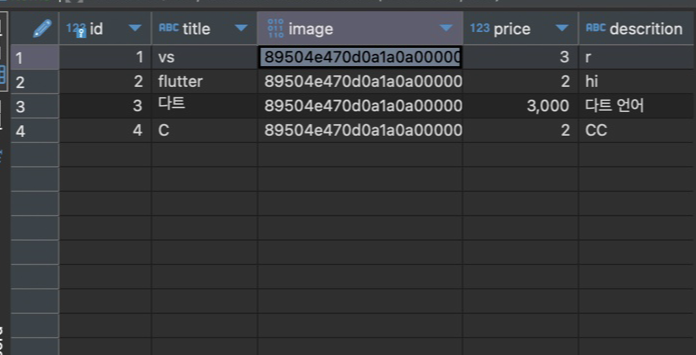
5. .js에서 제출 완료되면 다시 원래 페이지로 돌아가기까지 기능 구현
- if, else 사용했을 때
const data = await res.json();
if (data === "200") window.location.pathname = "/";
else console.error("이미지 업로드에 실패했습니다.");
-try, catch 사용했을 때
try {
const res = await fetch("/items", {
method: "POST",
body: new FormData(form),
});
const data = await res.json();
if (data === "200") window.location.pathname = "/";
} catch (e) {
console.error("이미지 업로드에 실패했습니다.", e);
}
56 ~ 57강 실습하기 - 저장된 게시글을 확인하려면? GET!
>> 이전에 작성했던 db에 시간칼럼을 추가하기
1. db 수정하는 방법
- 이전까지 작성했던 db에는 시간정보가 있지 않아서 이를 추가해서 테이블을 만들고자 한다.
- 이때 db script에서 다음을 작성하고 실행하면 작성했던 테이블이 전부 없어진다. 그 이후 다시 테이블을 작성하면 된다.
DROP TABLE items
2. write.js 에서 정보를 보낼때 new Date().getTime()시간 정보도 포함해서 보내도록 수정하기
- 다음과 같이 body에 원래 FormData를 담아두고 여기에 추가로 시간정보를 body에 넣어주기
const body = new FormData(form);
body.append("insertAt", new Date().getTime()); //시간에 대해서 넣어주기
- 또한 그렇게 정의한 body를 POST 메소드로 서버로 전송하도록 수정
const res = await fetch("/items", {
method: "POST",
body: body,
});
>> 이제 submit이 일어나면 그 정보들을 이전화면인 index.html에 표시될 수 있도록 하기
1. index.js에서 get을 이용해 서버에서 정보를 불러오는 함수를 작성한다.
const fetchList = async () => {
const res = await fetch("/items");
};
fetchList();
2. .py(서버)에서 get 요청을 받으면 db에 있는 데이터를 칼럼명과 그에따른 데이터 값을 반환하도록 한다.
@app.get("/items")
async def get_items():
con.row_factory = sqlite3.Row
#컬럼명도 함께 가져오도록 하는 문법
#없을땐 컬럼명은 없이 데이터만 가지고 옴
cur = con.cursor()
rows = cur.execute(f"""
SELECT * from items;
""").fetchall()
return JSONResponse(jsonable_encoder(dict(row) for row in rows))
#위에서 컬럼명도 함께 받았는데 dict(row) for row in rows 이걸해주면 그 데이터들이 dictionary로 정리가 됨
3. 이제 반환받은 값을 renderData()를 통해 화면에 띄우도록 한다.
- 다음과 같이 data 값을 renderData()의 인자로 주고 함수를 호출한다.
const fetchList = async () => {
const res = await fetch("/items");
const data = await res.json();
console.log(data);
renderData(data);
};
*console.log를 통해 출력을 했더니 검사에서 console을 확인하니 다음과 같이 배열형태로 data가 전달된 것을 볼 수 있다.
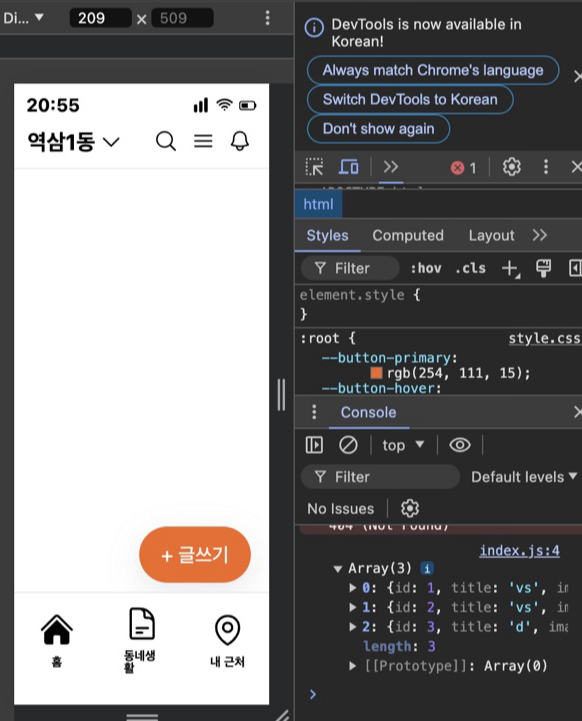
- 자바스크립트 내에서 html에 div를 추가하며 화면을 구성한다.
const renderData = (data) => {
// data = [{id:1,title:'aa'...},{id:2,title:'bbb'...}..]이런형태
const main = document.querySelector("main");
data.forEach((obj) => {
const div = document.createElement("div");
div.innerText = obj.title;
main.appendChild(div);
});
};
<과제>
>> JOIN에 대해 알아보고 벤다이어그램으로 정리하기
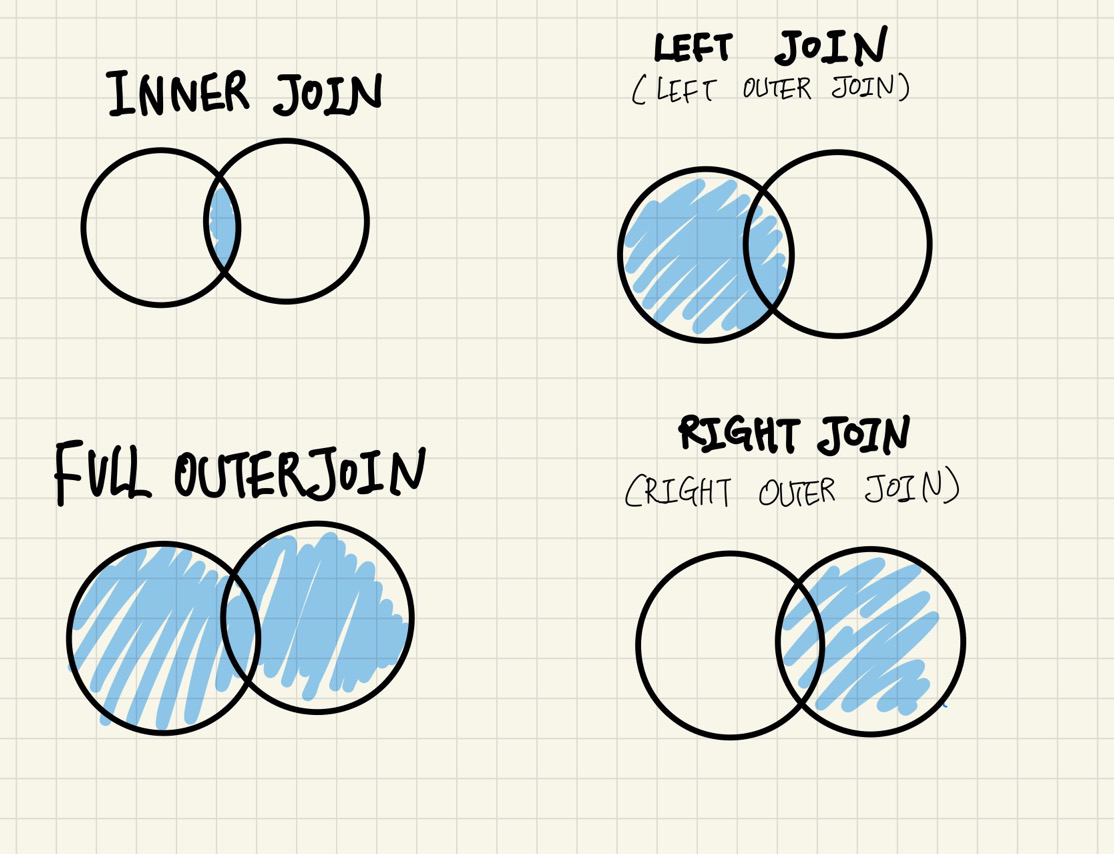
<하루를 돌아보며>
>> SQL
어제까지만 해도 SQL을 작성하는 게 하나도 이해가 안되고 이게 뭐지 싶었는데 막상 또 강의를 들으며 코딩을 들으니 조금씩 어떻게 적용되는지를 알게 된 것 같다.
그리고 데이터베이스라는 것이 처음 배워봐서 뭐 하나 건들기도 너무 조심스럽고 강의랑 조금만 다르게 나와도 너무 막막하기도 했다.
>> 문제가 생겼던 부분
프론트, 백, 서버까지 모든 부분을 왔다갔다 하면서 진행하고 있는데 변수명을 정확히 일치시켜야 한다는 것을 또 깨달았다.
자꾸만 db에 저장한 칼럼명과 서버에서 파이썬으로 작성할때 변수명을 철자 한개씩 틀리게 설정해서 몇번을 해맸다.
결국은 모두 변수명 문제였다. 이런 부분은 좀 더 조심하고 또 유의해서 작성해야겠다.
'슈퍼코딩 부트캠프 > week2' 카테고리의 다른 글
| 슈퍼코딩 웹개발 부트캠프 2주차 신입연수원 후기 (1) | 2024.07.07 |
|---|---|
| 2024.07.04(목) 슈퍼코딩 부트캠프 신입연수원 week2 Day4 일일보고 (0) | 2024.07.05 |
| 2024.07.03.(수) 슈퍼코딩 부트캠프 신입연수원 week2 Day 3 일일보고 (0) | 2024.07.03 |
| 2024.07.02(화) 슈퍼코딩 부트캠프 신입연수원 week2 Day2 일일보고 (0) | 2024.07.01 |
| 2024.06.24(월) 슈퍼코딩 부트캠프 신입연수원 week2 Day1 일일보고 (0) | 2024.06.23 |



